Applicazioni Macintosh
Web Browser
Chat e videoconferenza
Peer-to-Peer p2p su mac
Streaming Video
Divx, xvid e Mpeg con il Mac
Programmi per la manutenzione del Mac
Visualizzatori di immagini
Mixare musica con il Mac
_
I migliori Tutorial
Mac Os X- Problemi e soluzioni
Sfoglia filmati in Safari
Immagini in JPG con AppleScript
Mac Os X: preferenze corrotte
Mac all'Anagrafe
Tiger e file invisibili
Registrare sul Mac un video in streaming
Da divx a DVD con iDvd
Thunderbird da Panther a Tiger
Mail 2.0 Mac OsX Tiger
APE + CUE su Mac
Copiare dati da Mac a Mac
Safe Boot (avvio di sicurezza del Mac)
Come
disinstallare i programmi
Divx con ffmpegX
Splittare un divx
Gestione colore: il monitor
Gestione del colore: stampante
Pacifist: reinstallare le applicazioni da dvd
o cd
Duplicare un Dvd-Film
Come si duplica un Dvd con capitoli
Masterizzare le foto con iPhoto
Guida ai processi di Mac Os X
Proteggere documenti con la password
Quanta Ram per il Mac
Spostare la cartella di iTunes
Ripulire un testo
ShakesPeer: DC++ per Mac
App per Mac
App per iPad
App per iPhone
App per Pod Touch
App per Categorie:
Business
Finanza
Fotografia
Giochi
Grafica e Design
Intrattenimento
Istruzione
Medicina
Meteo
Mode e Tendenze
Musica
News
Produttività
Riferimento
Salute e Benessere
Social Network
Sport
Sviluppatori
Utility
Viaggi
Video
Mac
Os X - Tips e mini-tutorial
DIVIDERE UN MP3
CON AUDACITY
Dopo aver lanciato il programma Audacity e caricato il file mp3 (ma anche AIFF o WAV) individuiamo i punti di taglio. Facile: basta far suonare il brano e cliccare sul punto desiderato.
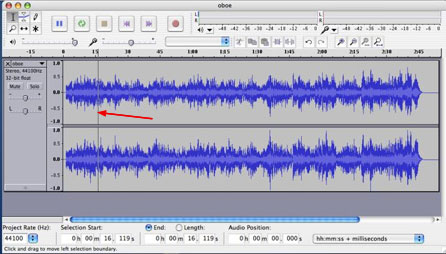
Poi potete dividere (splittare) come vedete nell'immagine:
Edit > Split
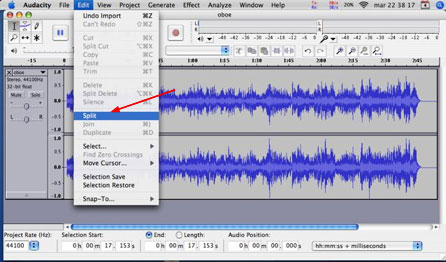
Ripetiamo la stessa operazione tutte le volte che occorre:
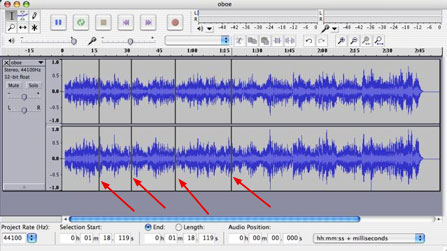
A questo punto spuntiamo l'opzione (tasto in alto a sinistra indicato dalla freccia verde). Questo ci consentirà di prendere la varie parti del file e di separarle, così da gestirle comodamente in seguito:
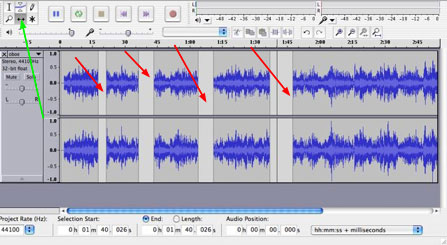
Adesso, passiamo alla fase finale del salvataggio. Spuntiamo di nuovo un'altra opzione in alto a sinistra come da immagine (freccia verde) per poter evidenziare il frammento da salvare:
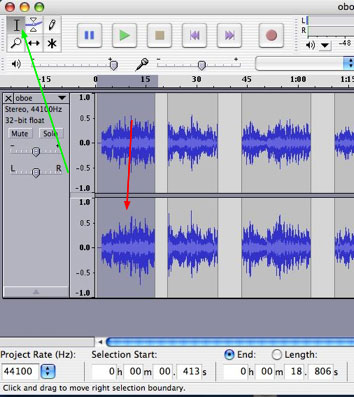
Finalmente, giunti alla conclusione, salviamo, anzi, esportiamo:
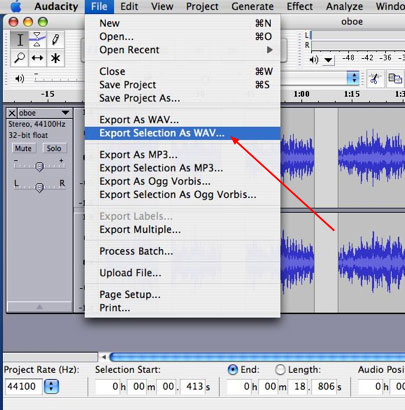
Ripetiamo quest'ultima operazione, chiaramente per ogni frammento da salvare.
Per esportare nel formato MP3 si deve installare LAME
LIB (libreria di esportazione - scegliere tra versione PPC e Intel).
Come
si fa? Semplice:
1) Si scarica il .sit (nel caso dei
mac Intel il file è invece un archivio .zip)
e lo si apre con Stuffit
Expander oppure col Finder.
2) Poi si mette il file lamelib (o libmp3lame.dylib nel
caso dei Mac Intel) dove preferiamo (per esempio nella Cartella Applicazioni).
3) Quando Audacity ci presenterà questa piccola finestra:
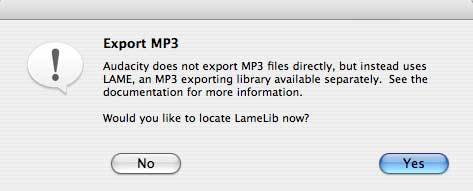
allora facciamo click su Yes e selezioniamo il file lamelib nel luogo in cui lo abbiamo messo!
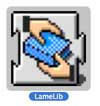
Potete trovare qui di seguito i link alle discussioni del Forum
di Mac Peer che trattano questo argomento: Audio e Video
Altri link utili: LAME Framework
Tutorial di Borf
Forum
Di Mac Peer

|
Principali sezioni del Forum di Mac Peer:
Forum Index
Mac
Help
Mac
basic
Mac
News- Pianeta Apple
Applicazioni
Hardware
e periferiche
I
migliori freeware
Giochi
per Mac
p2p
su Macintosh
Mi
sono iscritto al Forum
Grafica
Digitale
Audio
Video Foto col Mac
Artlab
Estesie
Mercatino
Vendo
Mercatino
Cerco
ARCHIVIO
_

